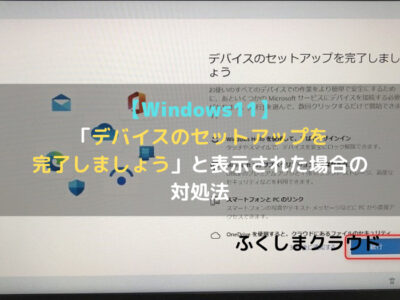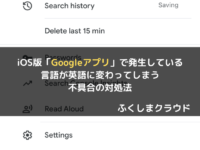【Windows11】「PCのセットアップを完了しましょう」と表示された場合の対処法
※ 当サイトはリンクにプロモーション、アフィリエイト広告が含まれています。
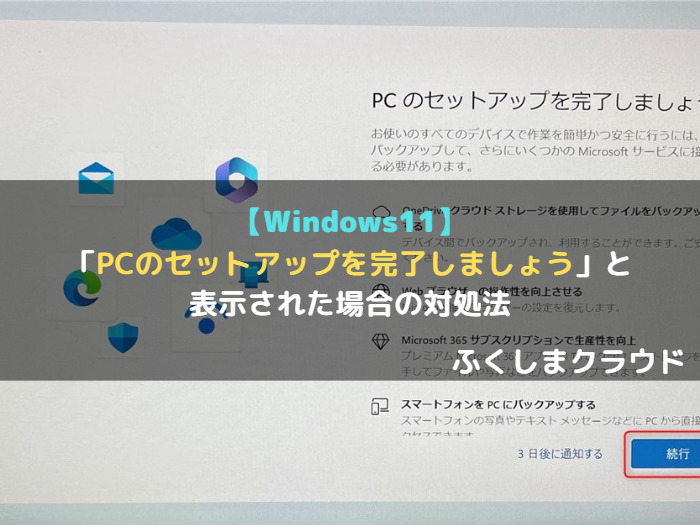
みなさんこんにちは。ふくしまクラウドの編集長(@fkc_door)です。
今回はWindows11をローカルアカウントで運用していると時々出てくる「PCのセットアップを完了しましょう」の対処法を説明します!
以前もあった「デバイスのセットアップを完了しましょう」からの変更点
以前は「デバイスのセットアップを完了しましょう」と表示されていましたが、その時と内容はほとんど変わりません。
「デバイス」が「PC」という表記になっているのと、推奨ブラウザ―をEdgeに変更させようとしてくるのが変更点です。
■ 「PCのセットアップを完了しましょう」という画面が表示される理由はこちら
「PCのセットアップを完了しましょう」と表示された場合の対処法
それでは、パソコンを立ち上げて突然「PCのセットアップを完了しましょう」という画面が表示された場合の対処法を説明します。
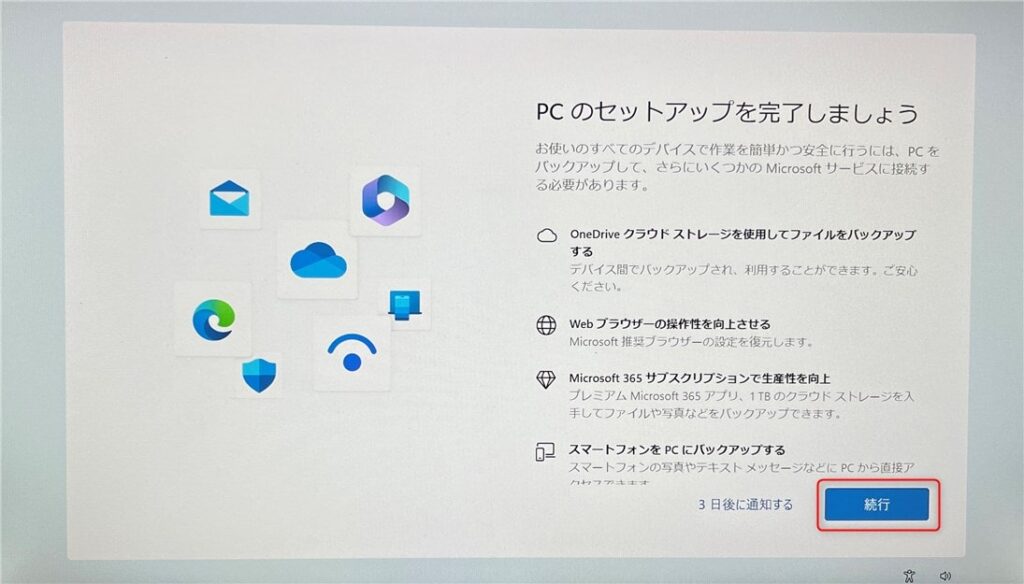
「3日後に通知する」を選択すればすぐに終了しますが、3日後にまた通知が来てしまうのでここは「続行」をクリックします。
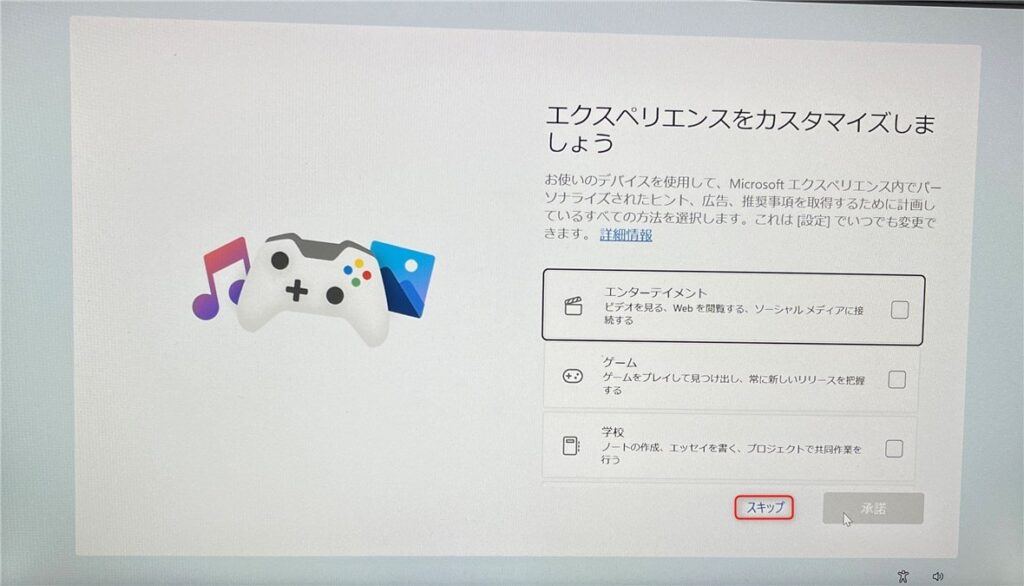
「エクスペリエンスをカスタマイズしましょう」と表示されますが、項目にチェックをつけず「スキップ」をクリックします。
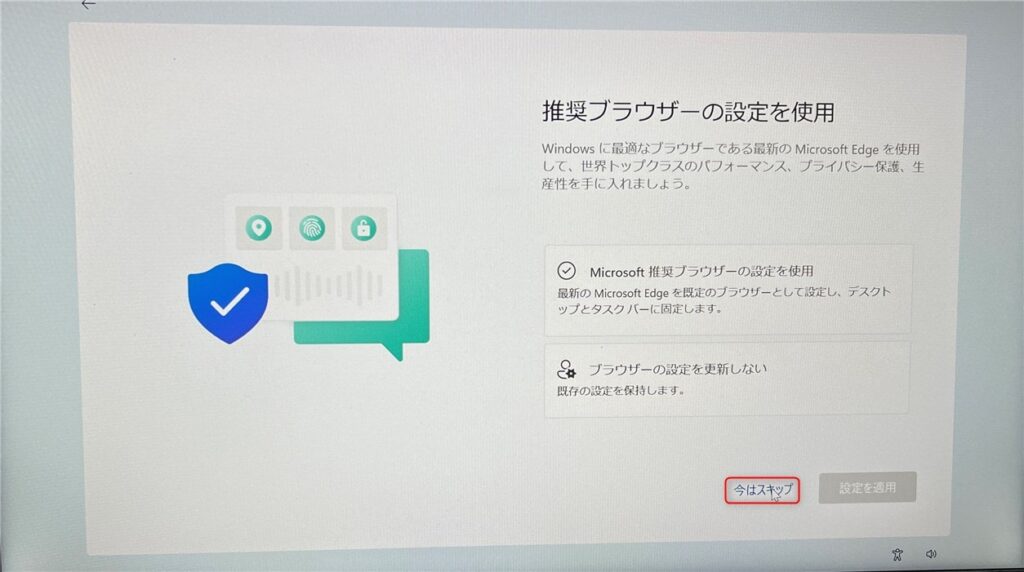
「推奨ブラウザ―の設定を使用」という画面が表示されるので、「今はスキップ」をクリックします。
ちなみにここで「Microsoft 推奨ブラウザーの設定を使用」をクリックすると、Microsoft Edgeが既定のブラウザーになります。
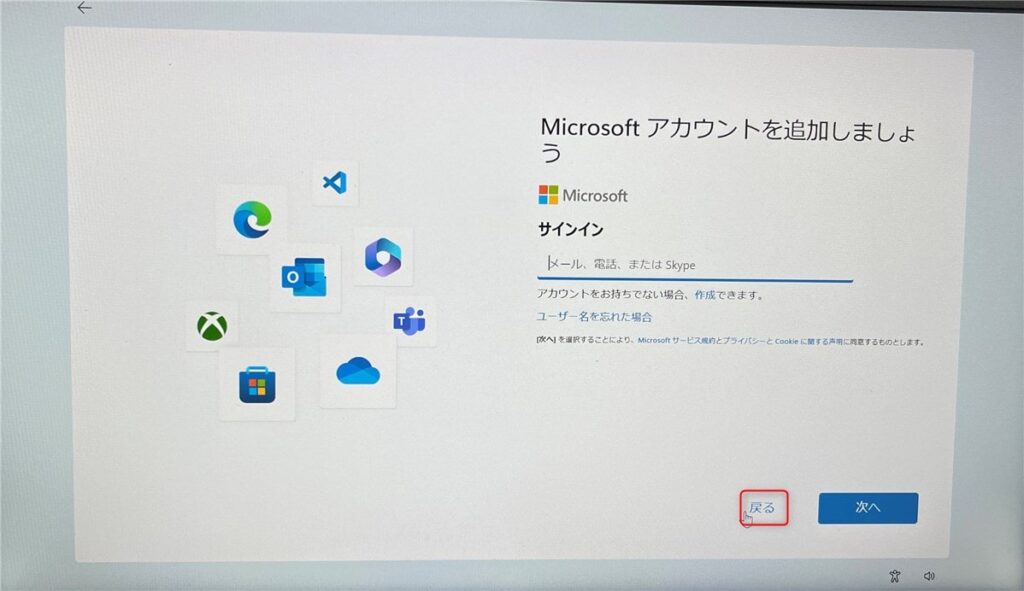
「Microsoft アカウントを追加しましょう」が表示されたら「戻る」をクリックします。
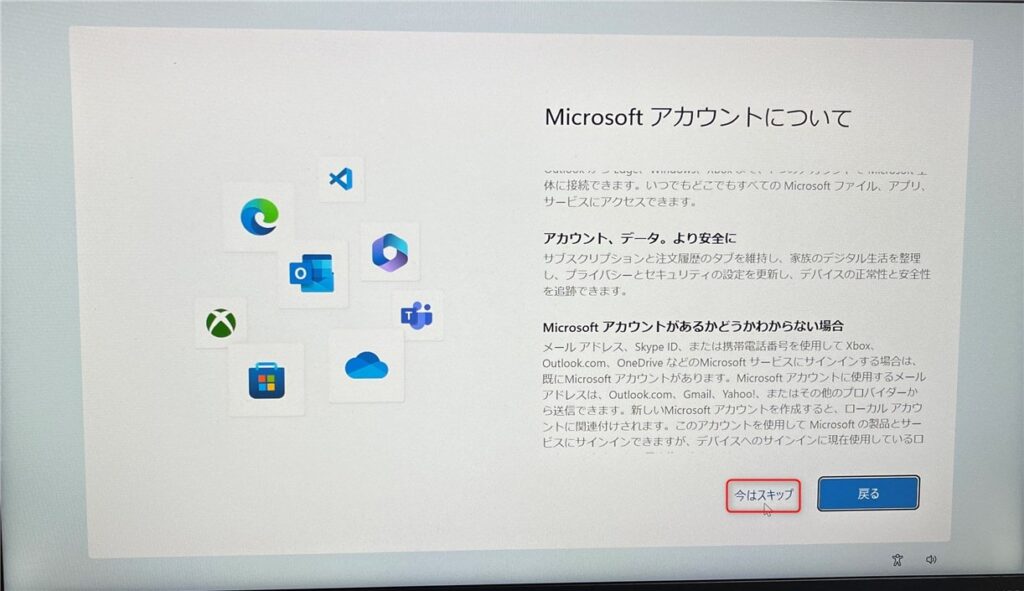
「Microsoft アカウントについて」が表示されるので、「今はスキップ」をクリックします。
これで「PCのセットアップを完了しましょう」が終了、いつものデスクトップ画面が表示されます。
今回のまとめ
・Windows11でローカルアカウントを使用していると突然「PCのセットアップを完了しましょう」という画面が表示されることがある
・以前と違うのは、デバイスがPCという表記に変わったのと「推奨ブラウザーの設定を使用」が追加された点
・依然として「Microsoft アカウント」の利用を勧めてくるが、今回もスキップ可能
今回のまとめは以上の3点です。
それではまた次の記事でお会いしましょー!
\この記事が役に立ったらシェアお願いします!/